笔记本电脑怎么连接网线连接?本文给电子数码爱好者聊聊数码产品中对于遇上笔记本怎么连接宽带等问题,我们该怎么处理呢。接下来就让我们来一起来看看吧,希望能帮你解决到相关问题。
笔记本电脑怎么连接网线连接
电脑网线连接需要找到网线,打开网口盖板插入网线,断开无线网络,打开浏览器输入账号密码即可上网。
第一步:在笔记本电脑周围找到插头。插头的大小与网线的大小基本相同。然后直接打开网口下面的透明板,直接插入,直接向上推开。
第二步:然后将网线的另一端插入网线口。
第三步:确认电脑与网线连接后,按下电脑右下角的无线标志。
第四步:然后点击已连接的无线,手动断开连接。
第五步:最后直接打开浏览器,通常会自动弹出登录页面,输入正确的账号和密码即可上网。
笔记本电脑可以插入网线。事实上,笔记本电脑上网也很方便,方法也多种多样,不仅可以直接输入网络密码连接,还可以直接网络连接,这两种方法很简单,但大多数人会选择连接网络,因为直接连接网络速度更快,操作更简单。
笔记本怎么连接宽带
第一:我们在连接网络的时候经常会遇到这样那样的问题,但是当我们真正遇到的时候却不得不解决,接下来我就来告诉大家笔记本要怎么连接宽带;
第二:首先鼠标右键点击桌面右下角的网络图标 ,然后点击【打开网络和Internet设置】,找到并选择【网络和共享中心】,打开之后点击【设置新的连接或网络】,点击【连接到internet】,选择【下一步】;
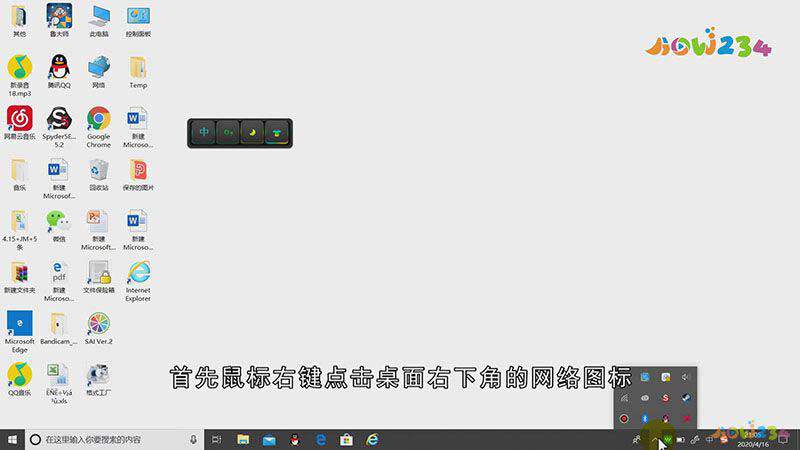
第三:然后再点击【设置新连接】, 点了之后再点宽带,最后在点开的页面里输入账号和密码,然后点【连接】就可以了,以上就是笔记本连接宽带的步骤,自己动手尝试一下吧。
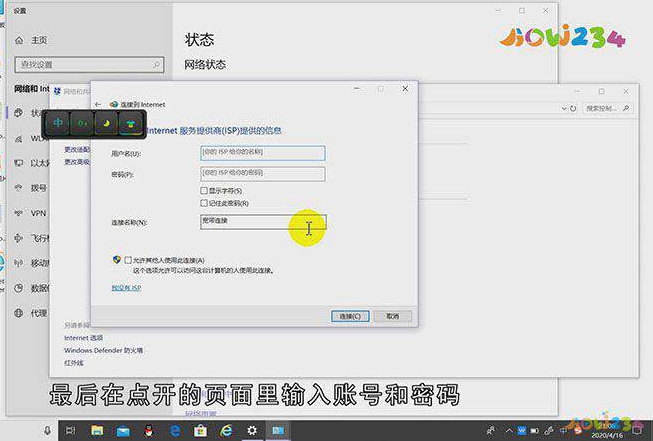
总结
本图文教程演示机型:戴尔 5570,适用系统:Windows 10 家庭中文版。以上就是关于笔记本怎么连接宽带的全部内容,希望本文的介绍能帮你解决到相关问题,如还需了解其他信息,请关注本站其他相关信息。
